近日有一些小伙伴咨询小编Adobe Illustrator如何制作条形码?下面就为大家带来了Adobe Illustrator制作条形码的方法,有需要的小伙伴可以来了解了解哦。
第一步:打开Adobe Illustrator软件,新建一个空白文档,然后点击工具栏里的创建条形码图标(如图所示)。

第二步:选择条形码类型,然后输入编码,设置相应的参数,点击检查匹配(如图所示)。

第三步:初步完成的条形码效果(如图所示)。
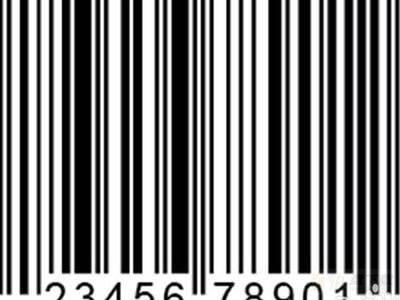
第四步:选中该条形码,调整条形码至所需要的大小(如图所示)。
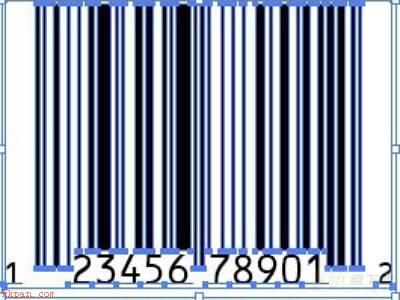
第五步:点击【对象】---【扩展】---【确定】,将条形码设置为信息不可修改(如图所示)。

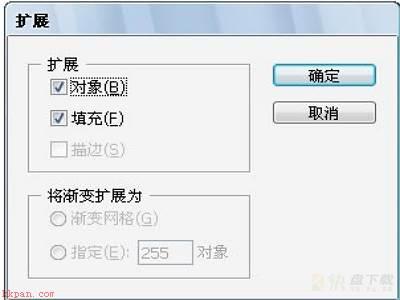
第六步:将做好的条形码保存即可。
以上就是小编给大家带来的Adobe Illustrator如何制作条形码的全部内容,希望能够帮助到大家哦。

Adobe Illustrator CS6如何绘制五角星-绘制五角星的方法

Adobe Illustrator CS6如何使用全屏模式-使用全屏模式的方法